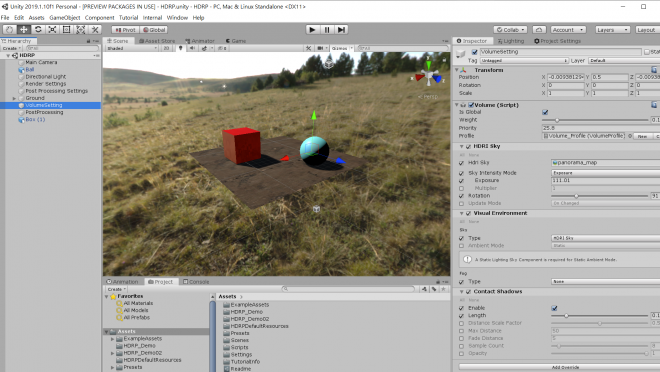[目的]
由於創建出的材質,都是符合HDRP的配置,因此材質對應至Unity中,必須也要是在 HDRP 的環境之下 貼圖顯示才會是正確的,此篇分享如何在尚未匯至物件進Unity之前,要如何建置HDRP 環境,達到物件材質與環境一致的效果。
當要開始運用HDRP環境時,在開啟專案要先選擇,Hight-Definition RP,選擇其他的物件貼上材質會出現問題。

首先,先創建 Rendering > High Definition Pipeline Asset。

創建完後,至右方Inspector中,就可以看到許多先預設好的值,都先暫時保留預設。但必須先於 Editor-Project Setting -Graphics 中的Scriptable Render Pipeline Settings 替換至新創的 High Definition Pipeline Asset 文件。

接下來創建空物件,來做為Volume Setting基礎,在創建的空物件上, 加入Script>UnityEngine.Rendering>Volume 。

Volume組件就是在HDRP中對一定範圍內的光照、霧、陰影等進行管理的一個元件。其中Is Global選項如果勾選,其上的設置將會應用到全場景。如果未勾選,需要給有Volume元件添加觸發器來設置其影響範圍。只有當攝像機進入其影響範圍內,才會出現對應的效果。在此我們先將其打勾設定為全場景。

接著要創建Volume Profile,右鍵>Create>Volume Profile來增加一個Volume Profile,把增加文件Volume Profile 拖拉近來。

再來加入擴建功能的部分,會在下方看見一個 Add component overrides按建 ,主要是可以將 Volume元件添加其子元件來進行一些功能擴充, 這邊先加入HDRI Sky,這是一種使用立方體貼圖紋理的所創建的天空盒。

加入後,將HDRI勾選起,接著需要增加 Hdri Sky 創建一個Cubemap。

右鍵>Create>Import New Asset,新加入一張Hdri的材質圖(在Unity中,Program Files\Allegorithmic\Substance Designer\resources\view3d\maps有些預設的材質) 。再來設定Hdri材質,Texture Shape選Cube,並將sRGB取消勾選,接著按下apply,就可以完整設定一個 Hdri Sky Cubemap 。

到這階段天空的材質已算是設定好完成,要將其指向回Hdri Sky,但會發現還無法看到任何東西,那是因為必須要加上 Visual Environment ,這是用於控制天空盒以及遠處霧氣的效果,不添加這個效果就會無法看見相應的畫面。


最後在Visual Environment 的Type 選擇HDRISky,就可以看到所設定的天空,並依照所要呈現的效果調整天空的參數細節,就大致完成天空的設定。
另外補充,在 Add component overrides按建中也常用的擴充功能:
HD Shadow Settings:主要是用於控制Volume元件範圍內的陰影品質相關。
Gradient Sky:可以定義三種顏色,頂部,中部和底部,HDRP會在它們之間進行漸變。


[小結]
由於一開始並不熟悉HDRP環境與材質之間的關係,所以在產生物件材質後匯至Unity並無法正常顯示,也因此花費一點時間找問題。場景中環境對於材質是環環相扣,在此紀錄之中的基礎設定流程,以供之後製作參考。